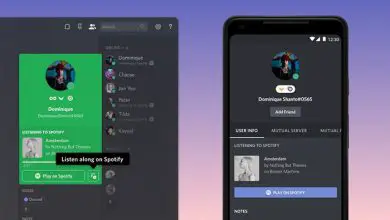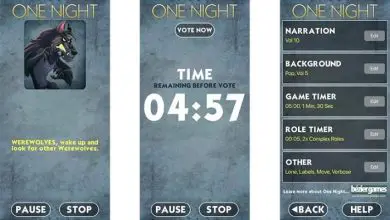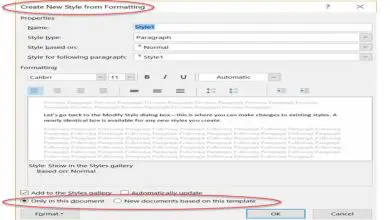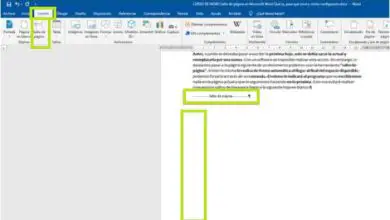Come creare o modellare tabelle e celle utilizzando Adobe InDesign cc- Molto facile

Con questa nuova applicazione, non solo puoi fare ciò che ti abbiamo detto, puoi anche creare un documento PDF. Che può essere interattivo o piatto, puoi anche impaginare una rivista destinata alla stampa. Con questo strumento possiamo anche realizzare le nostre pubblicazioni e mostrarle sui nostri smartphone.
I progetti che possiamo realizzare con Adobe InDesign sono molto vari e puoi condividere alcune opzioni che troviamo nei suoi fratelli Photoshop e Illustrator CC. Per questo ti invitiamo a conoscere una delle sue tante funzioni attraverso questo articolo.
Come creare o applicare uno stile a tabelle e celle utilizzando Adobe InDesign cc
Ti abbiamo detto che questa applicazione è la sorella di Photoshop e ti abbiamo mostrato articoli che ti insegnano come utilizzare questo magnifico strumento. Sappi anche come creare l’effetto di disegno a matita di una foto in Photoshop. Ma tornando a questo tutorial, in seguito ti diremo cosa devi fare per creare o applicare uno stile a tabelle e celle utilizzando Adobe InDesign CC.
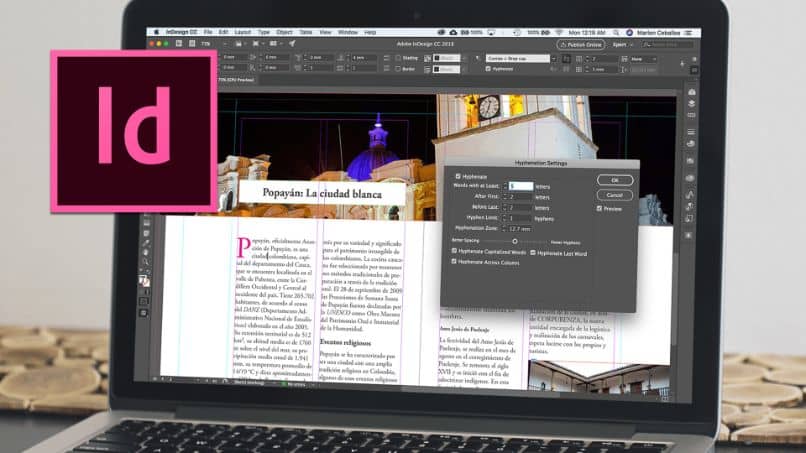
Come già saprai, quando crei un sommario o di altro tipo, questo è composto da righe e colonne e queste sono costituite da celle, dove puoi inserire dati numerici o testuali. Sulla base di questo creeremo stili di cella e stili di tabella. Poiché il secondo non contiene il primo, creeremo separatamente gli stili di cella e colonna, quindi li collegheremo.
Per iniziare dobbiamo avere una tabella creata, in essa posizioneremo la tabella delle vitamine come testo principale. Come intestazione della colonna numero 1 è Frutta e verdura e come intestazione della colonna 2 questo tipo di vitamine. E poi in ogni cella il nome di un frutto o di un ortaggio e nella cella successiva le vitamine che quel frutto contiene.
Ora per poter lavorare in modo più comodo, dobbiamo rendere visibile la cella agganciabile e il pannello stile tabella. Per fare ciò, andiamo al pannello superiore e creiamo una clip nella scheda Finestra.
Quindi nell’opzione Testo e tabella e infine in Tabella, nel caso in cui si desideri avere gli stili visibili, andremo su Finestra, quindi su Stile e infine selezioniamo lo stile che vogliamo vedere.
Impostazioni dello stile di tabella e cella
Questi appariranno nella parte inferiore del pannello laterale destro, i pannelli in stile cella e tabella hanno un pulsante di menu, che troverai in alto. In esso possiamo configurare o caricare stili di cella e stili di tabella. Troverai anche diverse opzioni per la progettazione e la modifica delle tabelle e delle celle.
Ora ci posizioniamo sull’opzione per creare un nuovo stile di cella, dopo che appare la finestra scriviamo il nome. E possiamo indicare uno stile di paragrafo e dalla sezione di testo, puoi effettuare le impostazioni che desideri. Quindi puoi passare attraverso la sezione grafica, tratti e riempimenti, linee diagonali, quando hai finito fai clic su Ok.
Facciamo quanto sopra per le celle di intestazione, ora dobbiamo eseguire la stessa operazione per le celle che compongono il resto della tabella. Quindi per gli stili che abbiamo creato da applicare, basta selezionare la cella e poi agganciare il nome che creo per questa cella, vedremo che è applicato alla cella selezionata.

Ora andiamo a stile tabella e nella finestra da configurare andiamo a Stile cella e qui aggiungiamo le celle che abbiamo creato. E in questo modo concludiamo questo tutorial che mostra come creare o stilizzare tabelle e celle utilizzando Adobe InDesign CC.